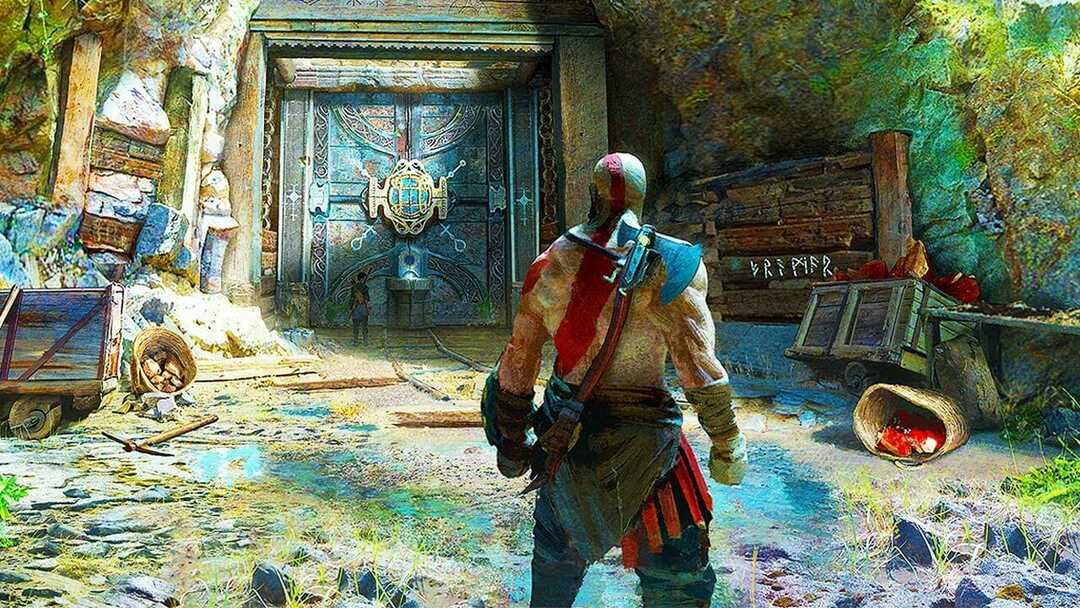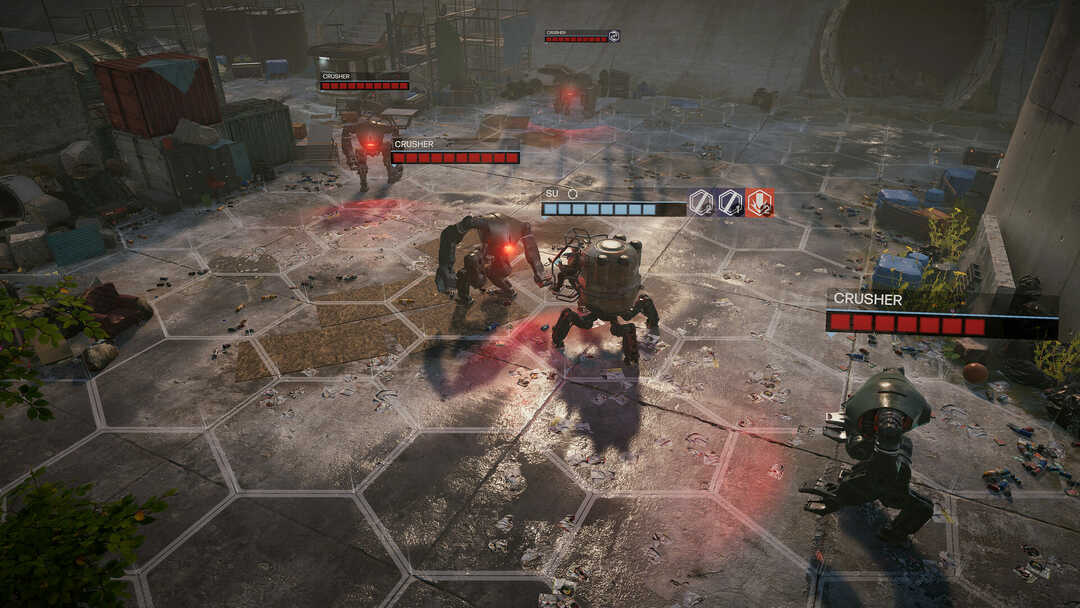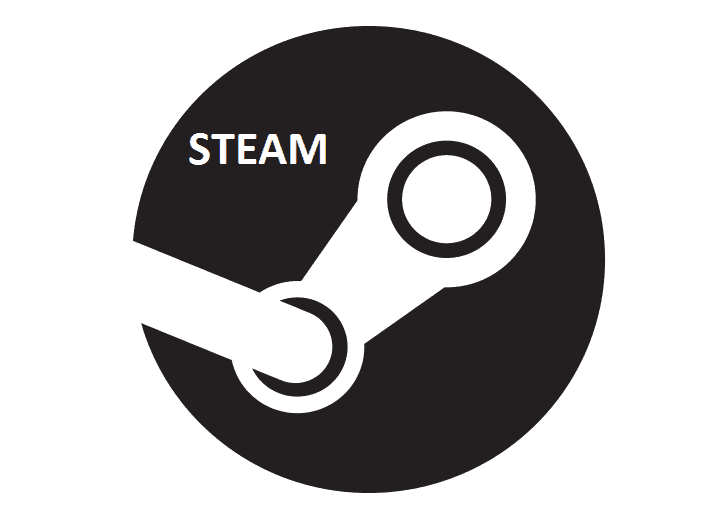
Παρόλο Ατμός σας βοηθά να διαχειριστείτε την τεράστια συλλογή παιχνιδιών PC, το εργαλείο έχει περιορισμό: Δεν σας επιτρέπει να μετακινείτε φακέλους εγκατάστασης παιχνιδιού με έναν απλό τρόπο. Λοιπόν, αυτό άλλαξε πρόσφατα με μια νέα ενημέρωση, η Valve κυκλοφόρησε στο Steam. Η νέα επιλογή είναι ιδιαίτερα χρήσιμη σε περιπτώσεις που πρέπει να αντικαταστήσετε τον σκληρό σας δίσκο ή όταν η μονάδα δίσκου που περιέχει τα παιχνίδια γεμίσει. Πριν, οι παίκτες έπρεπε να εντοπίσουν τους φακέλους του παιχνιδιού στη βιβλιοθήκη Steam και να τους αντιγράψουν με μη αυτόματο τρόπο.
Πώς να μετακινήσετε τα εγκατεστημένα παιχνίδια Steam σε νέο φάκελο
Προτού μπορέσετε να χρησιμοποιήσετε τη νέα επιλογή, βεβαιωθείτε ότι διαθέτετε την τελευταία έκδοση του προγράμματος-πελάτη Steam. Στη συνέχεια, επιλέξτε έναν νέο, μεγάλο προορισμό βιβλιοθήκης όπου σκοπεύετε να μεταφέρετε τους φακέλους εγκατάστασης παιχνιδιού. Για να ξεκινήσετε τη μεταφορά των φακέλων εγκατάστασης, ακολουθήστε τα εξής βήματα:
- Ανοίξτε τον πελάτη Steam και μεταβείτε στο Ρυθμίσεις σύμφωνα με το Θέα μενού.
- Κάντε κλικ Λήψεις σύμφωνα με το Ρυθμίσεις παράθυρο.
- Επιλέγω Φάκελοι βιβλιοθήκης Steam και κάντε κλικ Προσθήκη φακέλου βιβλιοθήκης.
- Επιλέξτε έναν νέο φάκελο προορισμού ή άλλη μονάδα δίσκου για τα παιχνίδια Steam.
- Κάντε δεξί κλικ σε οποιοδήποτε εγκατεστημένο παιχνίδι και ανοίξτε Ιδιότητες από το μενού περιβάλλοντος.
- Κάτω από το παράθυρο Ιδιότητες, μεταβείτε στο Τοπικά αρχεία και κάντε κλικ στην επιλογή νέου φακέλου εγκατάστασης.
- Επιλέξτε τη θέση της Βιβλιοθήκης Steam που έχετε ορίσει προηγουμένως ως φάκελο προορισμού για τα παιχνίδια σας και κάντε κλικ στο κουμπί μετακίνησης φακέλου.
Λάβετε υπόψη ότι η μετακίνηση ενός φακέλου εγκατάστασης παιχνιδιού σε άλλη τοποθεσία δεν αλλάζει την κατάσταση του παιχνιδιού στο Steam. Η διαδικασία προσφέρει έναν γρήγορο και εύκολο τρόπο μετακίνησης φακέλων εγκατάστασης για παιχνίδια στο Steam. Ωστόσο, θα ήταν πιο χρήσιμο αν η Valve πρόσθεσε επίσης τη δυνατότητα παρτίδας πολλών παιχνιδιών.
Θεωρείτε χρήσιμη τη νέα επιλογή; Μοιράσου τις σκέψεις σου!
ΣΧΕΤΙΚΕΣ ΙΣΤΟΡΙΕΣ ΠΟΥ ΠΡΕΠΕΙ ΝΑ ΕΛΕΓΞΕΤΕ:
- Εισαγάγετε παιχνίδια Steam στη βιβλιοθήκη GOG, ώστε να μην αγοράσετε τα παιχνίδια δύο φορές
- Γρήγορη επιδιόρθωση: Τα παιχνίδια Steam απέτυχαν να ξεκινήσουν στα Windows 10
- Επιδιόρθωση: Δεν είναι δυνατή η εκτέλεση παιχνιδιών Steam στα Windows 10